很多的伙伴们都在使用iPad,不过你们晓得iPad中一些应用是怎么隐藏呢?今日在这里就为你们带来了iPad中将应用隐藏的具体操作方法。 以隐藏Safari为例,打开设置,点击屏幕使用时间,
很多的伙伴们都在使用iPad,不过你们晓得iPad中一些应用是怎么隐藏呢?今日在这里就为你们带来了iPad中将应用隐藏的具体操作方法。

以隐藏Safari为例,打开设置,点击屏幕使用时间,
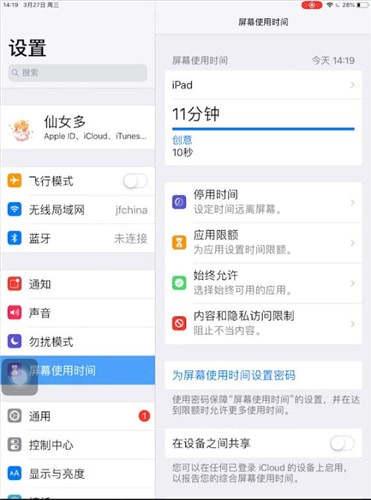
选择内容和隐私访问限制,将该选项打开,
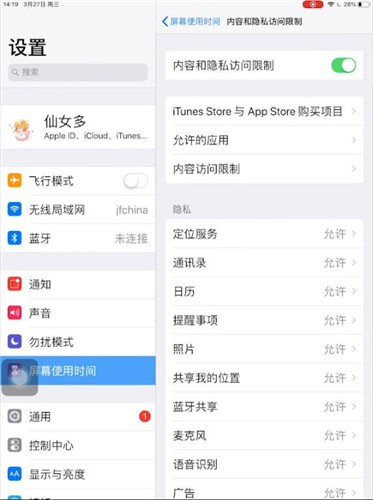
选择允许的应用,将Safari浏览器选项关闭,
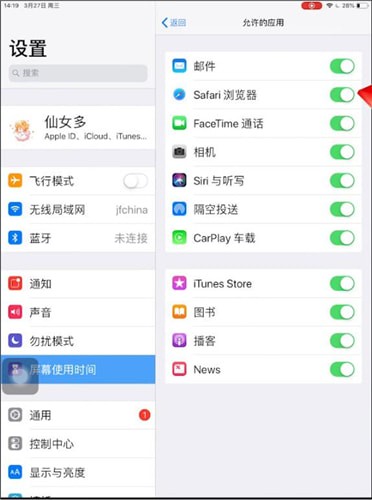
回到主页面,即可看到Safari已经隐藏成功了。
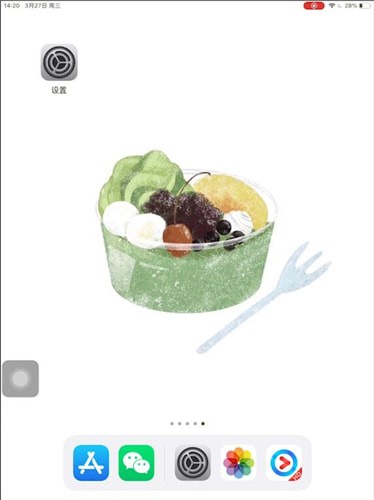
根据上文描述的iPad中将应用隐藏的具体操作方法,你们是不是都学会啦!
